Как включить адаптивное аудио с AirPods Pro 2 на iPhone
Как и следовало ожидать, мероприятие Apple Event в сентябре 2023 года было наполнено анонсами. В сфере аудио Apple анонсировала AirPods Pro 2 USB-C, но вы, возможно, пропустили некоторые мелкие функции, которые есть в обоих комплектах AirPods Pro 2, которые появились как часть iOS 17. Мы уже рассмотрели две потрясающие функции AirPods, которые появятся в iOS 17: Conversation Awareness, которая снижает шумоподавление и звук во время разговора; и отключение звука во время звонков с помощью наушников AirPods, что, по нашему мнению, является давно назревшей функцией. Но есть еще одна потрясающая новая функция — Adaptive Audio. Включение Adaptive Audio дает AirPods Pro 2 множество преимуществ (на момент написания статьи оно доступно только на Pro 2) за счет динамической регулировки внешнего шума и регулировки громкости. почек в ответ на окружающую среду. Это похоже на распознавание разговора, но эта функция срабатывает только тогда, когда ваши AirPods чувствуют, что вы говорите — Adaptive Audio настраивает параметры на основе внешнего шума, исходящего не только от вас. При этом Adaptive Audio избавляет от многих хлопот: вам не придется постоянно менять громкость вручную, и вы не рискуете испортить песню или пропустить часть аудиокниги или подкаста. До того, как это было введено, вам приходилось постоянно переключаться между режимами активного шумоподавления и прозрачности в зависимости от обстоятельств. Однако за счет сочетания режима активного шумоподавления и прозрачности прослушивание становится более комфортным. Если слышен громкий шум, ваши AirPods попытаются его подавить, но, что очень важно, вы все равно сможете слышать другие звуки, такие как объявления поездов или автомобильные гудки. И вам не нужно ничего делать, кроме как включить его. Итак, давайте выясним, как включить Adaptive Audio в AirPods Pro 2.
Как включить адаптивное аудио на AirPods Pro 2 с помощью приложения «Настройки»
Прежде чем выполнять эти действия, чехол AirPods должен быть открыт или вам нужно будет надеть наушники в уши. Помните, что для использования этой функции вам также потребуется iOS 17. Мы можем показать вам как скачать и установить iOS 17 если вам нужно обновить программное обеспечение iPhone.
1. Выберите свои AirPods
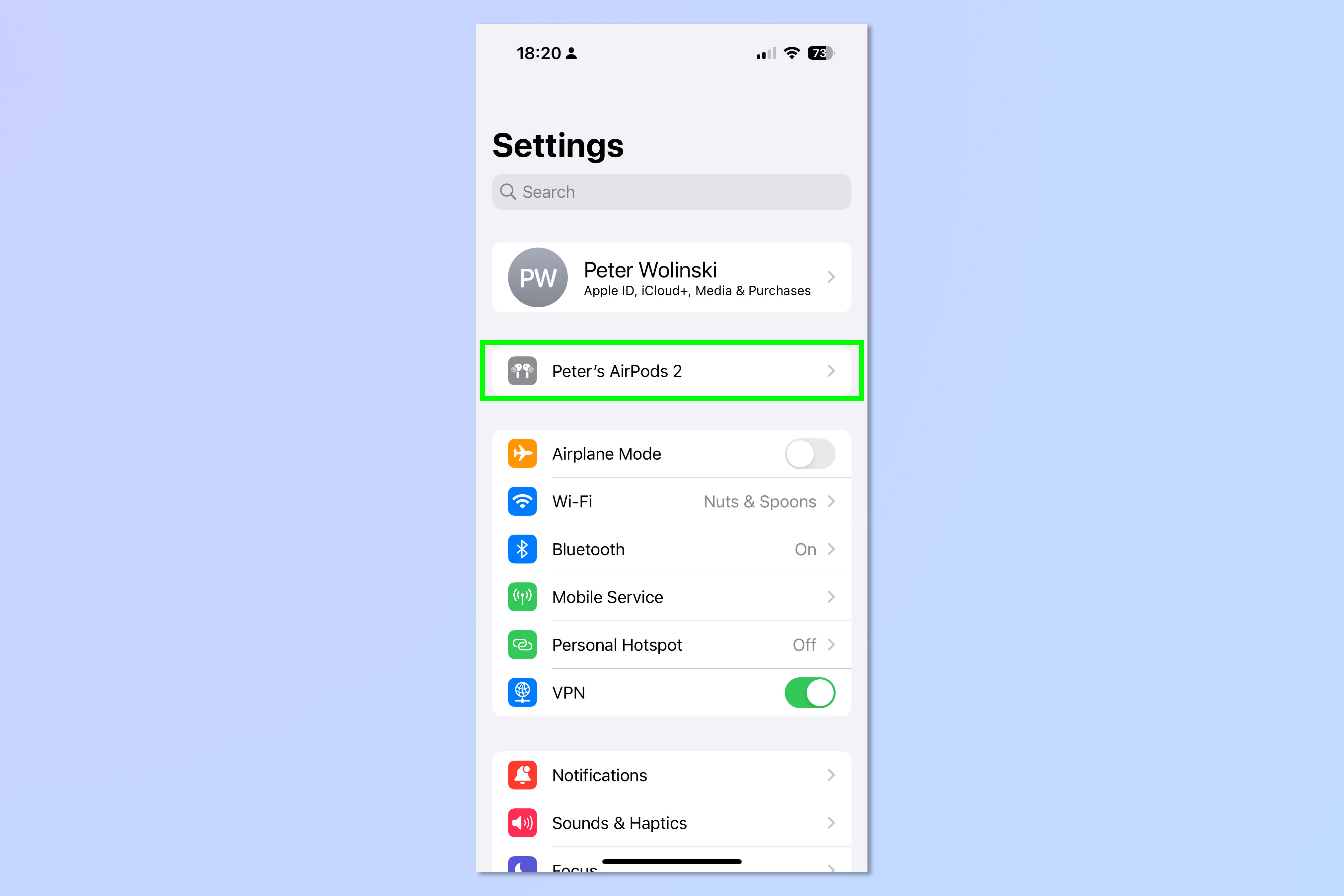
(Изображение: © Future) Откройте приложение «Настройки» на своем iPhone и, подключив AirPods Pro 2 (узнайте, как подключить AirPods к iPhone или iPad, если вы не уверены), коснитесь имени вашего AirPods Pro 2, которое должно появиться в верхней части экрана.
2. Выберите Адаптивный.
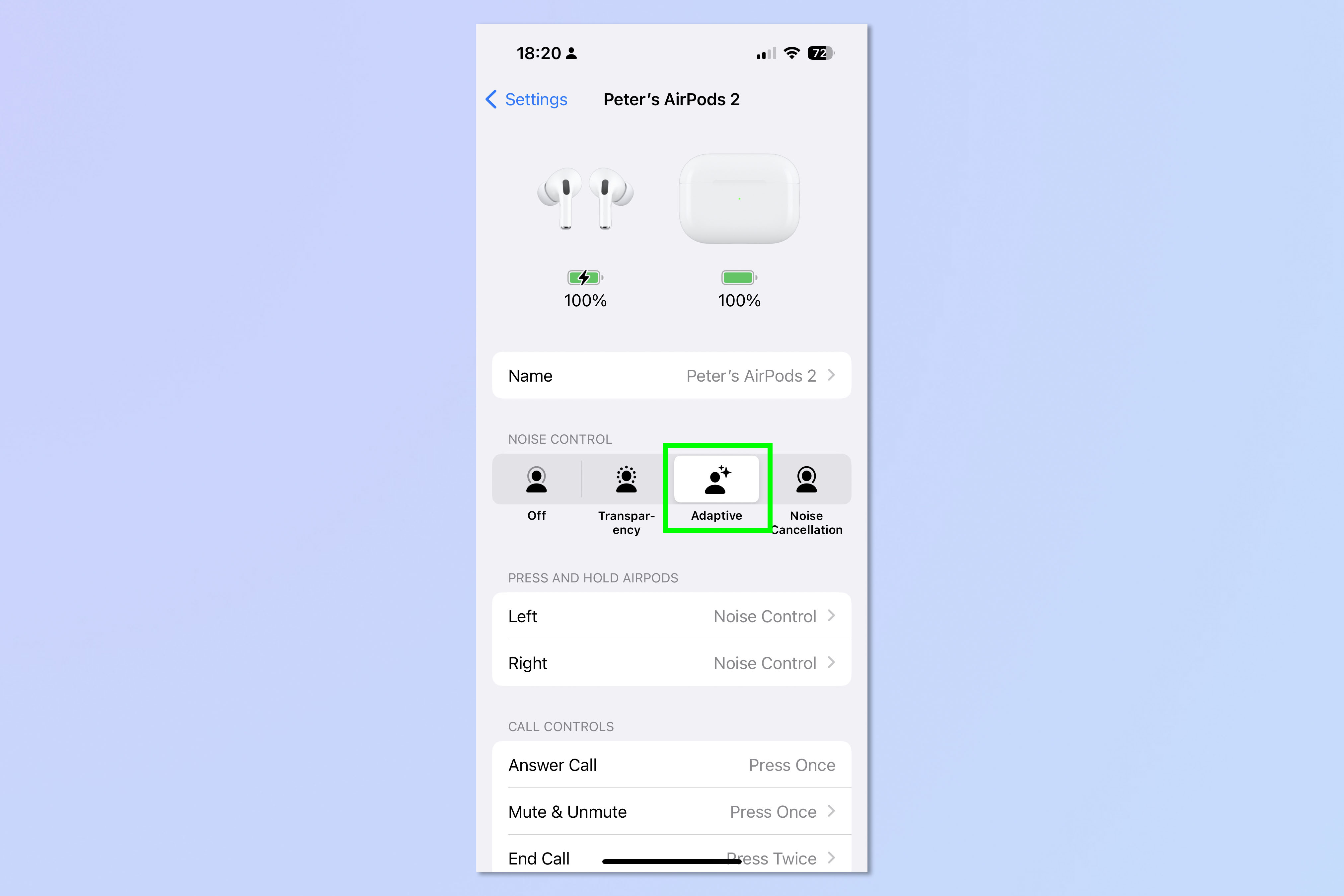
(Изображение: © Future) Вы увидите настройки ваших AirPods Pro 2. Просто нажмите кнопку «Адаптивная» в разделе «Шумоконтроль». Адаптивное аудио будет включено.
Как включить адаптивное аудио на AirPods Pro 2 с помощью Центра управления
Вы также можете включить Adaptive Audio несколькими нажатиями через Центр управления. Прежде чем вы выполните эти действия, ваши AirPods должны быть в ваших ушах.
1. Нажмите кнопку громкости.
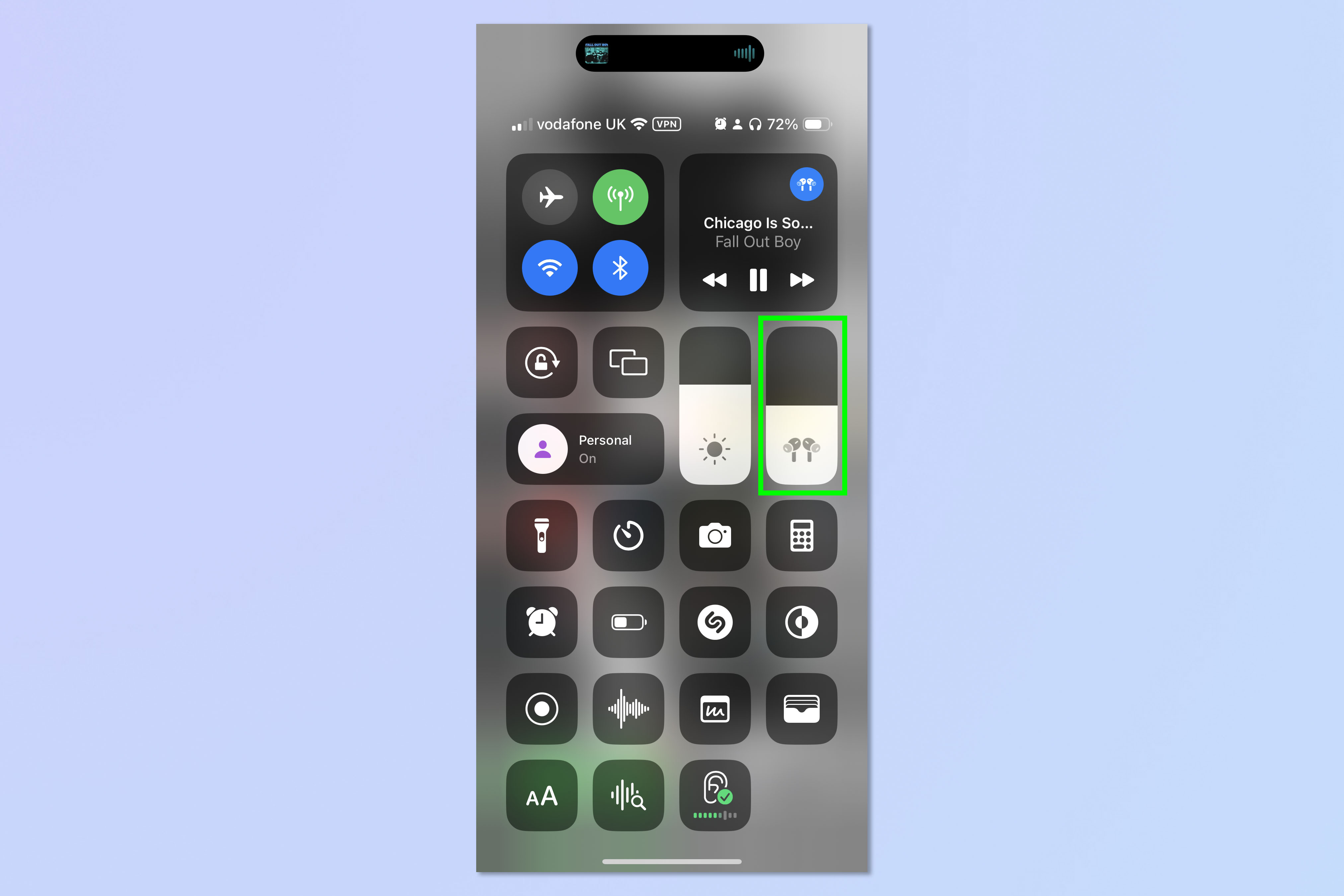
(Изображение: © Future) Откройте Центр управления (для этого проведите пальцем вниз из правого верхнего угла экрана на iPhone с Face ID или проведите снизу экрана вверх на iPhone без Face ID). Затем, подключив AirPods Pro 2 (если вы не уверены, узнайте, как подключить AirPods к iPhone или iPad), нажмите и удерживайте регулятор громкости AirPods Pro 2.
2. Выберите «Управление шумом».
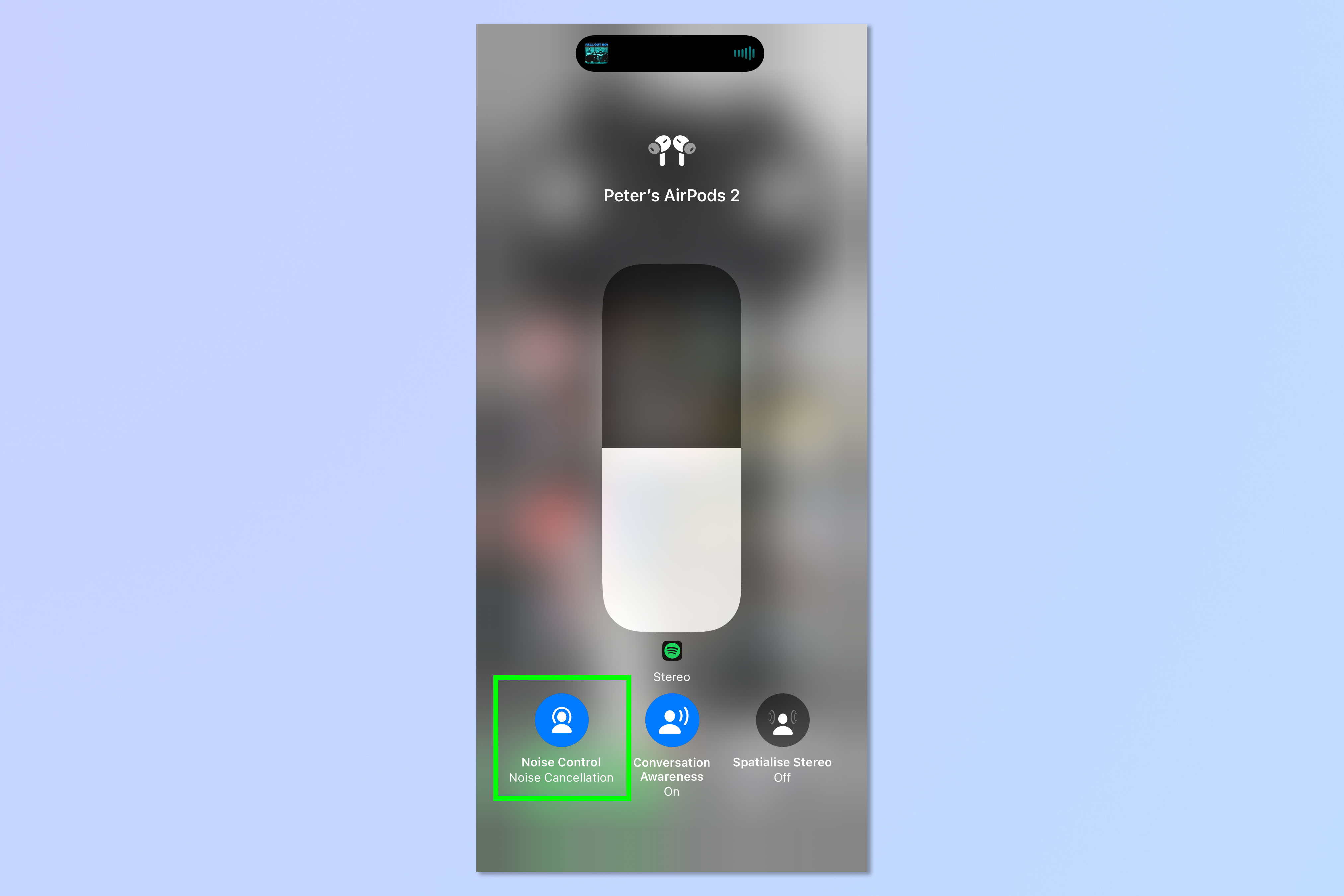
(Изображение: © Future) Под большим ползунком громкости вы увидите набор опций. Нажмите «Управление шумом».
3. Выберите Адаптивный.
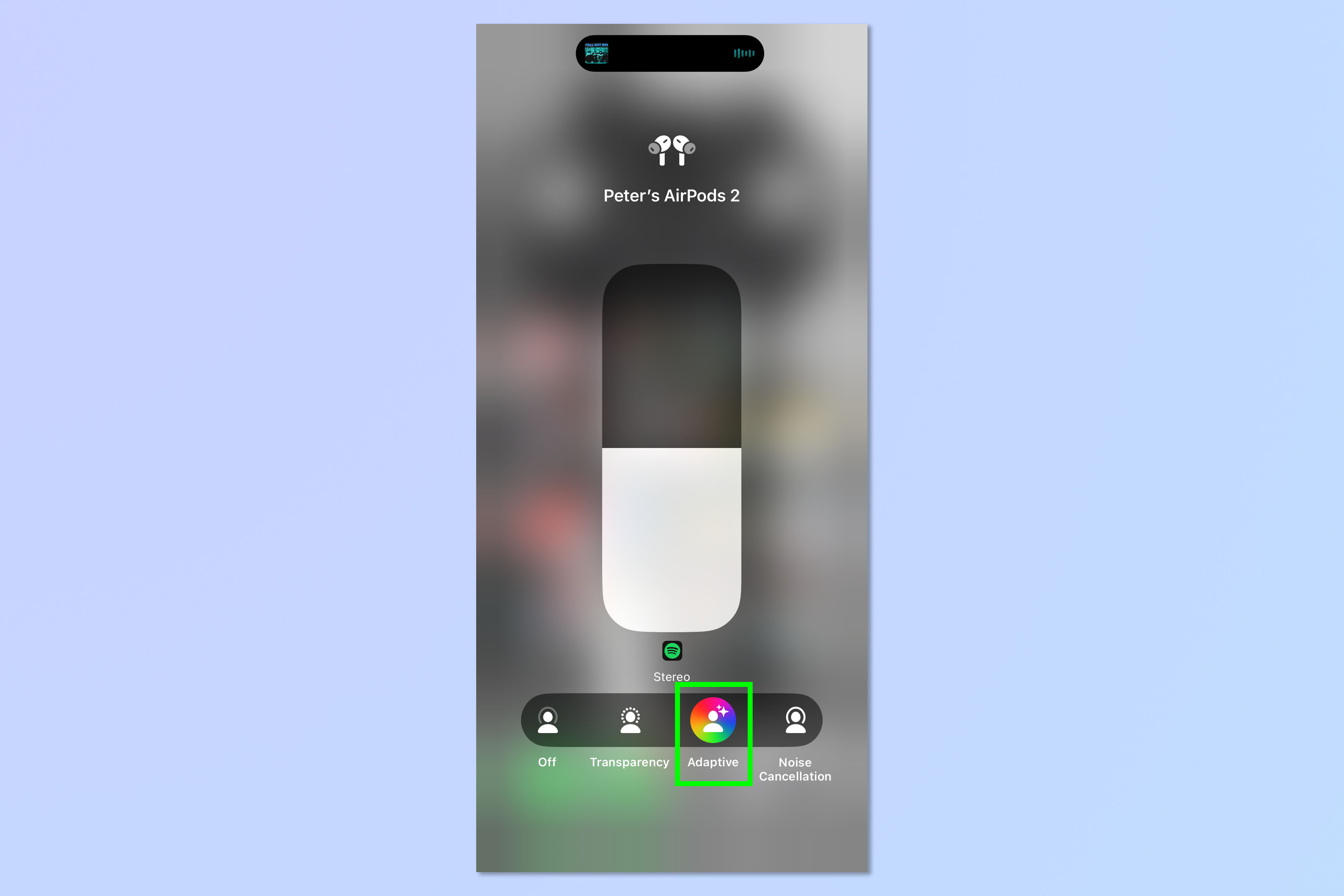
(Изображение: © Future) Просто нажмите кнопку «Адаптивная» на панели параметров в нижней части экрана. Адаптивное аудио будет включено. И вот. Теперь вы знаете, как включить Adaptive Audio в AirPods Pro 2. Обратите внимание: вы не можете переключаться между другими режимами шумоподавления и Adaptive Audio с помощью длительного нажатия на шток AirPods. Это немного раздражает, так как именно так вы переключаетесь между другими режимами управления шумом, но, к сожалению, на данный момент это именно тот способ, который работает. Хотите узнать больше трюков iOS 17? Убедитесь, что вы знаете, как включить режим ожидания на iPhone, чтобы превратить ваше устройство в дисплей умного дома, когда вы им не пользуетесь. Вам также захочется узнать, как использовать NameDrop на iPhone, чтобы легко обмениваться контактными данными. И мы определенно считаем, что вам следует узнать, как изменить поисковую систему по умолчанию в режиме конфиденциальности Safari, поскольку это позволит вам настроить и максимизировать конфиденциальность в Интернете при просмотре страниц. Лучшие на сегодняшний день предложения AirPods Pro (2-го поколения)
![]()






